
Taula de continguts:
- Autora John Day [email protected].
- Public 2024-01-30 08:12.
- Última modificació 2025-01-23 14:37.

En aquest article je vous presenta mon disque dur externe unique au monde (du moins à ma connaissance). Tout a commencé quan la carta d'interfície USB-SATA de mon disque dur externe est tombé en panne. Després d'un cert temps passat per aquesta carta, és a dir, es tomberà i decidirà un cable SATA vers USB a mon chère Amazon. Quelques jours plus tard je reçois ce fameux cable, tout functionne en un clin d’œil le débit est très bon, bref tout va bien! El problema és que tinc un disc dur tot amb un cable, un nivell estètic i fragilitat que no és superior! Et là je retrouve en mes tiroirs un vieux boitier de Nintendo GAME BOY. Je me dis ça seria génial! Je me lance pour faire rentrer le disque et le cable en la coque et avec un peu de rabotage à la Dremel le tout fini par rentrer. Mais je n'en reste pas la je decide d'ajouter un peu de llum a tot ça per fer l'objecte més vivent i encara més rétro. Et on en arrive à la partie électronique.
Pas 1: Un Petit Peu D'Arduino Pour Égailler Tout Ça
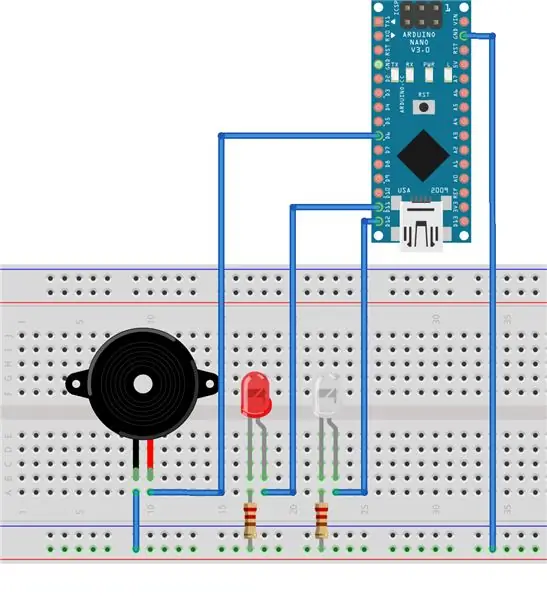
Per aquest projecte he utilitzat:
- 1 Arduino Nano
- 1 Led rouge (voyant de la GameBoy)
- 1 Led Blanche (rétroéclairage de l'écran)
- 1 Piezo Buzzer
- 2 resistències de 220 Ω
L'Arduino Nano és indispensable en la raó de la seva petita mida, amb dues resistències que són facultatius més que recomanables perquè no facin el xofer amb LED.
El LED vermell és sobre una sortida PWM, això permetrà que l'alumne progressi.
Ensuite pour the buzzer on use the function tone (). Un signal carré d'une fréquence done est generé a la carta Arduino permetent fer sonner le buzzer. En créant quelque boucle for pour faire varier la frequence on obtient un joli son de robot. Tout le programme se situe dans le void setup (), car le programme doit s'efectuer qu'une seule fois quan l'on branche le disque dur. Ensuite les 2 LEDS restent allumés. El programa es pot descarregar a la base de la pàgina.
Pas 2: Alimentador L'Arduino amb Le Port SATA
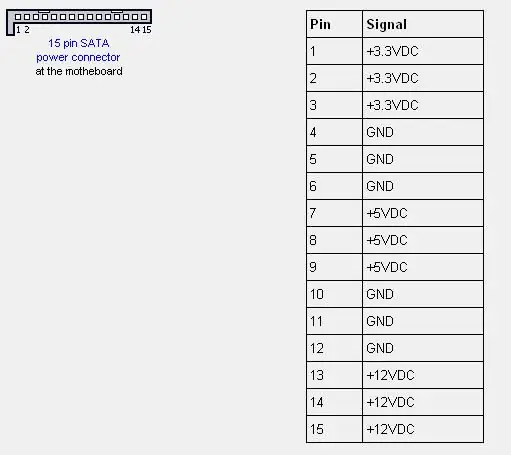
Une fois toute notre petite électronique terminée. On doit associer la carte Arduino a l'alimentation du disc dur pour que notre petit programme se lance quand on branche notre disque dur sur un ordinateur. Pour cela on se réfère à la documentation des pins d'un port SATA. On voit que les pins de 7, 8 et 9 fournissent du + 5V et les pins 4, 5, 6, 10, 11 et 12 le GND. On soude donc le VIN de l'Arduino sur la broche 8 per exemple (el 8 es troba al mig de 2 + 5V permet avaluar els circuits de circuits entre + 5V i GND). Et de même pour le GND sur le pin 10. Voila notre montage est terminé il suffit de fermer tout ça (avec de la glue..) le tout prenant beaucoup de place dans le boitier les trous pour les vis ne sont plus accessible.
Pas 3:
J’espère que ce projet vous a plu, et vous donnera des idées pour peut-être transformer votre vieille GameBoy qui ne fonctionne plus.
Recomanat:
Unitat USB retro-futurista: 16 passos (amb imatges)

Unitat USB retro-futurista: fa un temps vaig rebre una unitat flash USB com a regal. El cas de la unitat era bonic, però, malauradament, comença a causar un problema de connexió poc fiable després de diversos mesos d’ús. Per tant, havia deixat d'utilitzar aquesta unitat. La majoria de la gent
He fet una unitat de CD antiga en un robot Wifi amb Nodemcu, la unitat de motor L298N i molts més: 5 passos

He creat una antiga unitat de CD en un robot Wifi amb Nodemcu, la unitat de motor L298N i molts més: VX Robotics & Electrònica present
ARUPI: una unitat de gravació automatitzada de baix cost / unitat de gravació autònoma (ARU) per a ecologistes del paisatge sonor: 8 passos (amb imatges)

ARUPI: una unitat de gravació automatitzada de baix cost / unitat de gravació autònoma (ARU) per a ecologistes del paisatge sonor: aquest instructiu va ser escrit per Anthony Turner. El projecte es va desenvolupar amb molta ajuda del Shed de la Facultat d'Informàtica de la Universitat de Kent (el senyor Daniel Knox va ser de gran ajuda!). Us mostrarà com construir una gravació d'àudio automatitzada en U
Instal·lació del Windows a la unitat externa amb partició Mac al Mac: 5 passos (amb imatges)

Instal·lació del Windows a la unitat externa amb partició Mac al Mac: si heu comprat alguna cosa com un MacBook pro de línia de base i heu estalviat una mica d’efectiu, però aviat heu trobat el problema d’emmagatzematge en intentar instal·lar Windows mitjançant Bootcamp Tots sabem que no són suficients 128 GB aquests, així que podríem haver comprat alguna cosa li
Unitat de DVD externa de bricolatge: 3 passos

Unitat de DVD externa de bricolatge: l'EeePC i estic segur que altres netbooks inclouen un DVD de recuperació. compreu-ne un de extern, perquè simplement no en tindria cap ús
